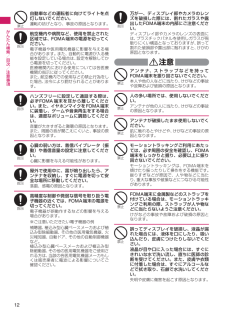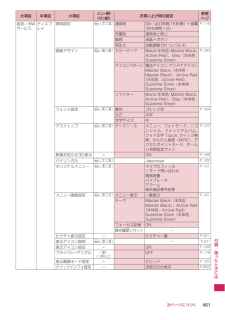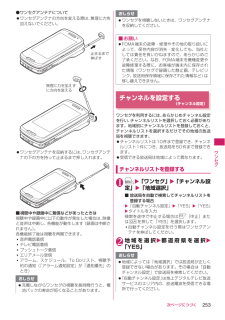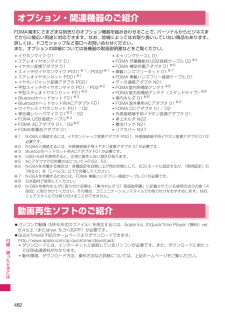Q&A
取扱説明書・マニュアル (文書検索対応分のみ)
"アンテナ"1 件の検索結果
"アンテナ"10 - 20 件目を表示
ドコモW-CDMA・GSM/GPRS・無線LAN方式このたびは、「docomo PRIME series N-06A」をお買い上げいただきまして、まことにありがとうございます。ご利用の前に、あるいはご利用中に、この取扱説明書およびその他のオプション機器に添付の個別取扱説明書をよくお読みいただき、正しくお使いください。取扱説明書に不明な点がございましたら、取扱説明書裏面の「総合お問い合わせ先」までお問い合わせください。N-06Aはお客様の有能なパートナーです。大切にお取り扱いのうえ、末永くご愛用ください。FOMA端末のご使用にあたって●FOMA端末は無線を使用しているため、トンネル・地下・建物の中などで電波の届かない所、屋外でも電波の弱い所およびFOMAサービスエリア外ではご使用になれません。また、高層ビル・マンションなどの高層階で見晴らしのよい場所であってもご使用になれない場合があります。なお、電波が強くアンテナマークが3本たっている状態で、移動せずに使用している場合でも通話が切れる場合がありますので、ご了承ください。●公共の場所、人の多い場所や静かな場所などでは、まわりの方のご迷惑にならないようご使用くださ...
9かんたん検索/目次/注意事項■フルブラウザ →P.194フルブラウザを使うと、パソコン向けのインターネットホームページも表示できるようになり、より多くの情報を得ることができます。■マルチウィンドウ/ワンタッチマルチウィンドウ →P.200、2041回の操作で、最大5つまでのサイトに一括して接続できます。接続したサイトページはタブで切り替えて閲覧できます。■クイック検索 →P.201iモードサイトやメール、スケジュールなどを閲覧中に調べたい情報を簡単な操作で検索できます。地図、辞典での検索も可能です。■時間連動予測入力/音声文字入力→P.398、407メール作成では時間に連動した用語が予測候補に表示されます。音声を文字に変更してメール作成やクイック検索することができます。■ワンセグ →P.252モバイル向け地上デジタル放送の「ワンセグ」を視聴することができます。また、ワンセグ視聴中に静止画録画やビデオ録画を行うことができます。■SRSTruMedia/バーチャル5.1chサラウンド臨場感あふれる音響技術「SRS TruMedia」を搭載しています。音楽、ムービー、ワンセグが迫力のサウンドで楽しめます。対応放送...
12かんたん検索/目次/注意事項禁止自動車などの運転者に向けてライトを点灯しないでください。運転の妨げとなり、事故の原因となります。指示航空機内や病院など、使用を禁止された区域では、FOMA端末の電源を切ってください。電子機器や医用電気機器に影響を与える場合があります。また、自動的に電源が入る機能を設定している場合は、設定を解除してから電源を切ってください。医療機関内における使用については各医療機関の指示に従ってください。また、航空機内での使用などの禁止行為をした場合、法令により罰せられることがあります。指示ハンズフリーに設定して通話する際は、必ずFOMA端末を耳から離してください。また、イヤホンマイクをFOMA端末に装着し、ゲームや音楽再生をする場合は、適度なボリュームに調節してください。音量が大きすぎると難聴の原因となります。また、周囲の音が聞こえにくいと、事故の原因となります。指示心臓の弱い方は、着信バイブレータ(振動)や着信音量の設定に注意してください。心臓に影響を与える可能性があります。指示屋外で使用中に、雷が鳴り出したら、アンテナを収納し、すぐに電源を切って安全な場所に移動してください。落雷、感電...
13次ページにつづくかんたん検索/目次/注意事項禁止着信音が鳴っているときや、FOMA端末でメロディを再生しているときなどは、スピーカに耳を近づけないでください。難聴になる可能性があります。指示自動車内で使用した場合、車種によっては、まれに車載電子機器に影響を与える場合があります。安全走行を損なう恐れがありますので、その場合は使用しないでください。指示お客様の体質や体調によっては、かゆみ、かぶれ、湿疹などが生じることがあります。異状が生じた場合は、直ちに使用をやめ、医師の診療を受けてください。下記の箇所に金属を使用しています。指示FOMA端末を開閉する際(スタイルを切り替える際)は、指や手のひら、ストラップなどを挟まないようご注意ください。けがなどの事故や破損の原因となります。指示ワンセグを視聴するときは、十分明るい場所で、画面からある程度の距離を空けてご使用ください。視力低下につながる可能性があります。■ 電池パックのラベルに記載されている表示により、電池の種類をご確認ください。危険禁止端子に針金などの金属類を接触させないでください。また、金属製ネックレスなどと一緒に持ち運んだり、保管したりしないでください...
23次ページにつづくご使用前の確認8 マルチファンクションボタンf/g上/下ボタンカーソルや表示内容などを上下方向へ移動(押し続けると連続スクロール)f:iウィジェット画面を表示→P.297g:電話帳検索メニュー画面を表示h/j左/右ボタンカーソルを左右方向へ移動表示内容を画面単位で前の画面や次の画面へスクロール→P.44h:着信履歴を表示→P.67j:リダイヤルを表示→P.67d決定ボタンファンクション表示の内容を実行(主に選択/確定)→P.31※スライドさせて使うときは「ニューロポインターボタン」といいます。→P.439 iファンクションボタン3ファンクション表示の内容を実行→P.31メインメニュー/シンプルメニューを表示→P.39、43タスク切替画面を表示→P.3670 uファンクションボタン4ファンクション表示の内容を実行(主に機能メニュー)→P.31「chボタン設定」で設定した機能の起動→P.369※お買い上げ時はiチャネルのチャネル一覧を表示します。! r開始ボタン音声電話をかける→P.62、438音声電話/テレビ電話を受ける→P.75、441直デンを表示→P.104かな方式の文字入力で、1つ前の...
120音/画面/照明設定充電時⋯⋯充電時のバックライト動作を「通常時と同じ、常時点灯」から選択します。「通常時と同じ」の場合は、通常時の設定で動作します。「常時点灯」の場合は、ディスプレイのバックライトを点灯し続けます。範囲⋯⋯バックライトの点灯範囲を「液晶+ボタン、液晶」から選択します。明るさ⋯⋯バックライトの自動調整を行うかどうかを「自動調整ON、自動調整OFF」から、明るさをレベル1~6から選択します。「自動調整ON」に設定すると照度センサーが周囲の明るさを検知し、ディスプレイのバックライトの明るさを自動で調整します。また、ボタンのバックライトのON、OFFを自動で切り替えます。● 電池の消費を抑えるように一括設定する(ECOモード)ECOモードに設定すると、照明設定が暗めに設定されるなど、照明・音・画面に関する設定が電池の消費を抑えるような設定に一括で変更されます。電池の残量を節約したいときに有効です。 ECOモード設定中に利用が制限されたり、設定が変更される機能は以下のとおりです。照明関連:照明設定、通話中イルミネーション、スタイルチェンジ連動イルミネーション音関連:ステレオ・3Dサウンド設定、メー...
499付録/困 たときには iモード接続先をユーザ接続先に設定している場合もソフトウェア更新を行うことができます。 ソフトウェア更新(ダウンロード、書換え)には時間がかかることがあります。 ソフトウェア更新の際にはサーバ(当社が管理するソフトウェア更新用サーバ)へSSL/TLS通信を行います。あらかじめ証明書を有効にしておいてください(お買い上げ時:有効。設定方法は→P.215)。 ソフトウェア更新を行う際は、電池をフル充電しておいてください。 ソフトウェア更新は電波が強く、アンテナマークが3本たっている状態で、移動せずに実行することをおすすめします。※ソフトウェアダウンロード中に電波状態が悪くなったり、ダウンロードが中止された場合は、再度電波状態のよい場所でソフトウェア更新を行ってください。 「PIN1コード入力設定」を「ON」に設定している場合にソフトウェア更新を実行すると、ソフトウェア書換え終了後の自動再起動時に、PIN1コードの入力画面が表示されます。正しいPIN1コードを入力しないと、電話の発信、着信、各種通信機能の操作ができません。 以下の場合はソフトウェア更新のソフトウェアをダウンロードできませ...
461次ページにつづく付録/困 たときには設定/NWサービスディスプレイ照明設定i70通常時 ON(点灯時間15秒間)+省電(待ち時間1分)P.119充電時 通常時と同じ範囲 液晶+ボタン明るさ 自動調整ON(レベル4)画面デザインi86カラーテーマ Black(本体色:Master Black、Active Red) 、Gray(本体色:Supreme Silver)P.120アイコンパターン 電池アイコン、アンテナアイコンMaster Black(本体色:Master Black) 、Active Red(本体色:Active Red)、Supreme Silver(本体色:Supreme Silver)ソフトキー Black(本体色:Master Black、Active Red) 、Gray(本体色:Supreme Silver)フォント設定i66書体 ゴシック体P.124太さ 太字文字サイズ 中デスクトップi63テーマ1~3 メニュー、フォトモード、iコンシェル、クイックアルバム、フォト文字 Touch、クイック検索、かんたん接続(WPS)、アクセスポイントモード、ホームU初期設定サイトP.127新...
253次ページにつづくワンセグ●ワンセグアンテナについて ワンセグアンテナの方向を変える際は、無理に力を加えないでください。 ワンセグアンテナを収納するには、ワンセグアンテナの下の方を持って止まるまで押し入れます。■視聴中や録画中に着信などがあったときは視聴中や録画中に以下の動作が発生した場合は、映像と音声は中断し、各機能が動作します(録画は中断されません)。各機能終了後は視聴を再開できます。音声電話着信テレビ電話着信プッシュトーク着信エリアメール受信アラーム、スケジュール、To Doリスト、視聴予約の通知(「アラーム通知設定」が「通知優先」のとき)チャンネルを設定する〈チャンネル設定〉ワンセグを利用するには、あらかじめチャンネル設定を行い、チャンネルリストを選択しておく必要があります。地域別にチャンネルリストを登録しておくと、チャンネルリストを選択するだけでその地域の放送局を視聴できます。 チャンネルリストは10件まで登録でき、チャンネルリスト1件につき、放送局を50件まで登録できます。 受信できる放送局は地域によって異なります。チャンネルリストを登録する1iw「ワンセグ」w「チャンネル設定」w「地域選択」...
482付録/困 たときにはオプション・関連機器のご紹介FOMA端末にさまざまな別売りのオプション機器を組み合わせることで、 パーソナルからビジネスまでさらに幅広い用途に対応できます。なお、地域によってはお取り扱いしていない商品もあります。詳しくは、ドコモショップなど窓口へお問い合わせください。また、オプションの詳細については各機器の取扱説明書などをご覧ください。※1:N-06Aと接続するには、イヤホンジャック変換アダプタ P001、外部接続端子用イヤホン変換アダプタ 01が必要です。※2:N-06Aと接続するには、外部接続端子用イヤホン変換アダプタ 01が必要です。※3:Bluetoothヘッドセット用ACアダプタ F01が必要です。※4:USB HUBを使用すると、正常に動作しない場合があります。※5:ACアダプタでの充電方法について→P.52、53※6:N-06Aを充電する場合は、各種設定をお買い上げ時の状態にして、ECOモードに設定するか、 「照明設定」の「明るさ」を「レベル3」以下で充電してください。※7:N-06Aを充電するためには、FOMA 車載ハンズフリー接続ケーブル 01が必要です。※8:日本...
- 1